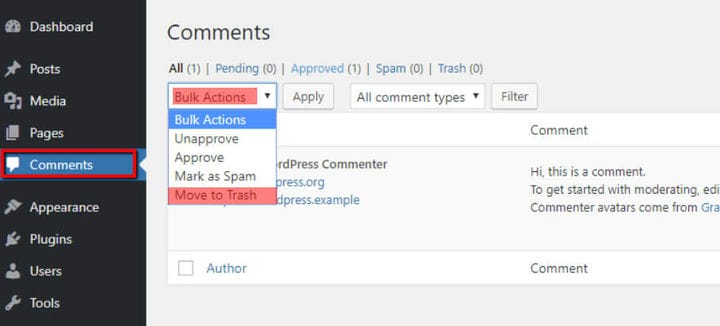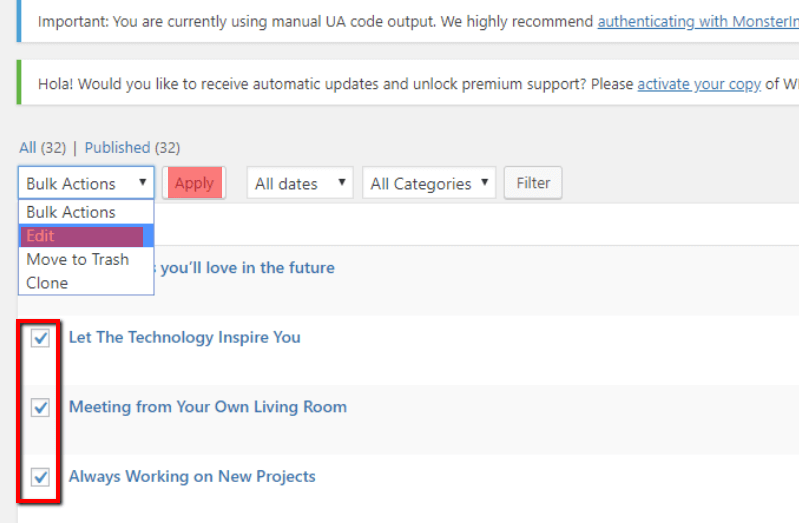So deaktivieren Sie Kommentare in WordPress schnell
Einer der vielen Vorteile, ein Administrator zu sein, besteht darin, dass Sie steuern können, was Ihre Besucher auf Ihrer Website sehen. Abgesehen davon, dass Sie Dinge wie Spam-Kommentare verhindern können, wird sich auch die Möglichkeit zum Deaktivieren von Kommentaren auf Ihrer Website als nützlich erweisen. Glücklicherweise ist dies keine sehr anspruchsvolle Aufgabe. In diesem Artikel zeigen wir Ihnen, wie Sie Kommentare in WordPress deaktivieren.
Alle zukünftigen Kommentare deaktivieren
Falls Sie verhindern möchten, dass zukünftige Kommentare auf Ihrer Website hinterlassen werden, navigieren Sie bitte zu Einstellungen > Diskussion. Hier sollten Sie die beiden Kästchen deaktivieren, wie auf dem Bild unten zu sehen ist. Der erste zeigt Benachrichtigungen von anderen Blogs an, während der zweite das Posten von Kommentaren zu bevorstehenden Artikeln verhindert.
Löschen aller Kommentare
Wenn Sie alle Kommentare von Ihrer Website löschen müssen, ist dies ebenfalls einfach möglich. Navigieren Sie einfach zu Kommentare, wählen Sie alle aus und wählen Sie oben links im Dropdown-Menü Massenaktionen die Option In den Papierkorb verschieben aus. Dadurch werden alle Kommentare aller Autoren effektiv gelöscht.
Deaktivieren Sie Kommentare zu Beiträgen
Ebenso möchten Sie vielleicht Kommentare aus einzelnen Beiträgen entfernen. Gehen Sie dazu einfach zum Beitrag und scrollen Sie nach unten zum Diskussionsfeld. Hier sollten Sie das Kontrollkästchen Kommentare zulassen deaktivieren.
Eine andere Möglichkeit, dies zu erreichen, besteht darin, zu Alle Beiträge zu gehen und neben einem Beitrag auf die Schnellbearbeitung zu klicken. Sie können das Kontrollkästchen Kommentare zulassen sehen, das Sie deaktivieren sollten.
Schließlich, nachdem Sie das Kontrollkästchen deaktiviert haben, sollten Sie unten rechts auf die Schaltfläche Aktualisieren klicken.
Deaktivieren Sie Kommentare zu mehreren Beiträgen
Darüber hinaus können Sie auch eine Reihe vorhandener Beiträge aus der Liste „Alle Beiträge” auswählen, um gleichzeitig Kommentare zu verbieten. Wählen Sie alle gewünschten Beiträge aus. Öffnen Sie das Dropdown-Menü Massenaktionen oben links, wählen Sie Bearbeiten aus und klicken Sie auf die Schaltfläche Übernehmen.
Danach können Sie die Option Kommentare sehen. Wählen Sie als Nächstes Nicht zulassen aus der Dropdown-Liste aus.
Klicken Sie abschließend unten rechts auf die Schaltfläche Aktualisieren, um die vorgenommenen Änderungen zu übernehmen.
Wenn Sie jemals in eine Situation geraten, in der Sie zukünftige Kommentare stoppen, vorhandene Kommentare entfernen oder alle Kommentare insgesamt löschen müssen, erhalten Sie in diesem Artikel alle Informationen, die Sie dazu benötigen.
Wir hoffen, dass Sie diesen Artikel hilfreich fanden. Wenn es Ihnen gefallen hat, können Sie sich gerne auch einige dieser Artikel ansehen!